Cách chia sẻ màn hình smartphone trên Discord
Cách share màn hình trên Discord bằng điện thoại có âm thanh rất đơn giản. Hãy cùng Eballsviet.com tìm hiểu cách share màn hình trên Discord bằng điện thoại nhé!

Discord đã bổ sung tùy chọn chia sẻ màn hình từ smartphone trong khi gọi video, tin nhắn thoại. Giờ bạn có thể share màn hình Discord trên điện thoại để trợ giúp bạn bè chơi game, đưa ra lời khuyên hoặc khắc phục lỗi kỹ thuật.
Hướng dẫn chia sẻ màn hình smartphone trên Discord
Với tính năng này, bạn có thể tham gia vào cuộc gọi thoại hay qua video tối đa cùng 50 người khác trên Discord cho iOS và Android.
Nếu đã quen cách dùng Discord, có thể bạn đã biết cách chia sẻ màn hình trên PC hay laptop. Quá trình này cũng tương tự trên điện thoại. Đảm bảo bạn đã cài phiên bản Discord mới nhất trước khi chia sẻ màn hình trên thiết bị mobile. Một số app khác như Netflix và Spotify tắt chia sẻ màn hình nhằm ngăn chặn vi phạm bản quyền hoặc nhiều người dùng ứng dụng miễn phí.
Nếu gặp vấn đề về chia sẻ màn hình, đảm bảo bạn không dùng một trong những app đã bị vô hiệu hóa đó. Ngoài ra, nếu chủ server hay quản trị viên không cho phép chia sẻ màn hình cho người khác, bạn cần xin phép họ làm việc đó trước khi có thể hiện màn hình mobile với người khác.
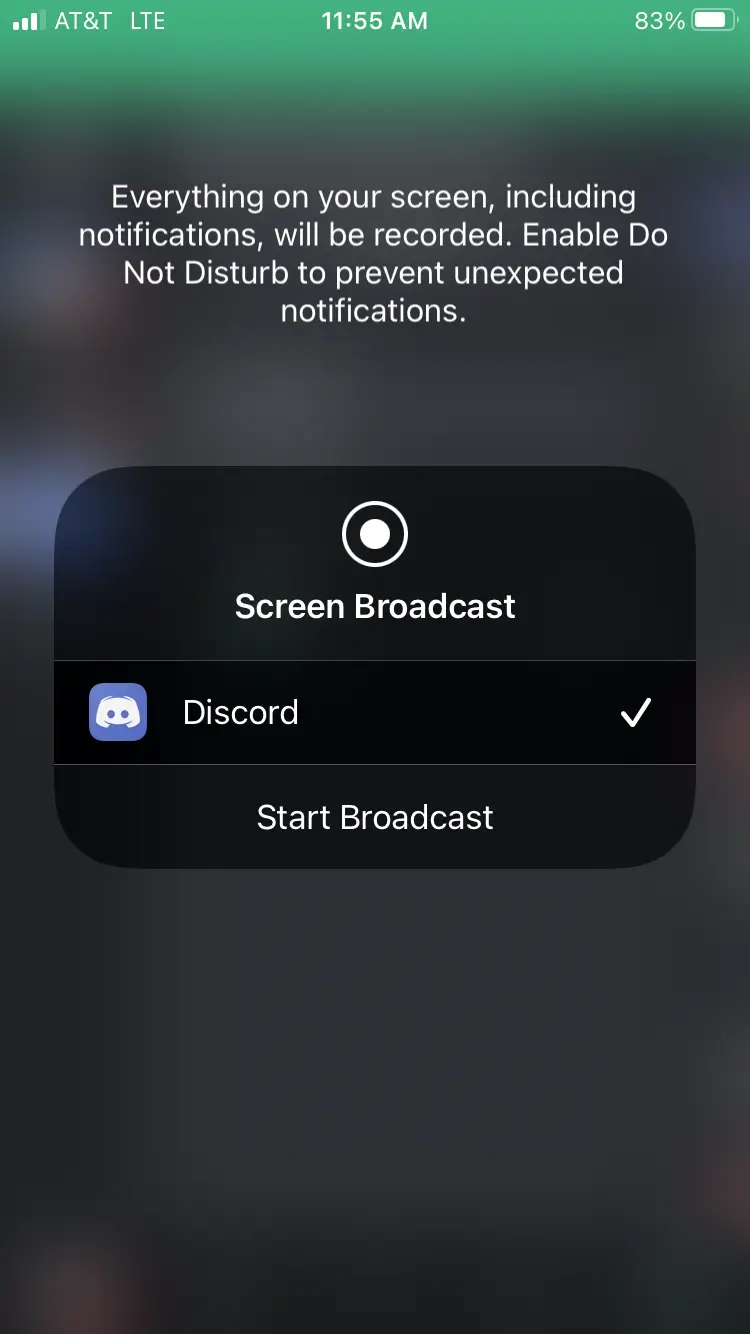
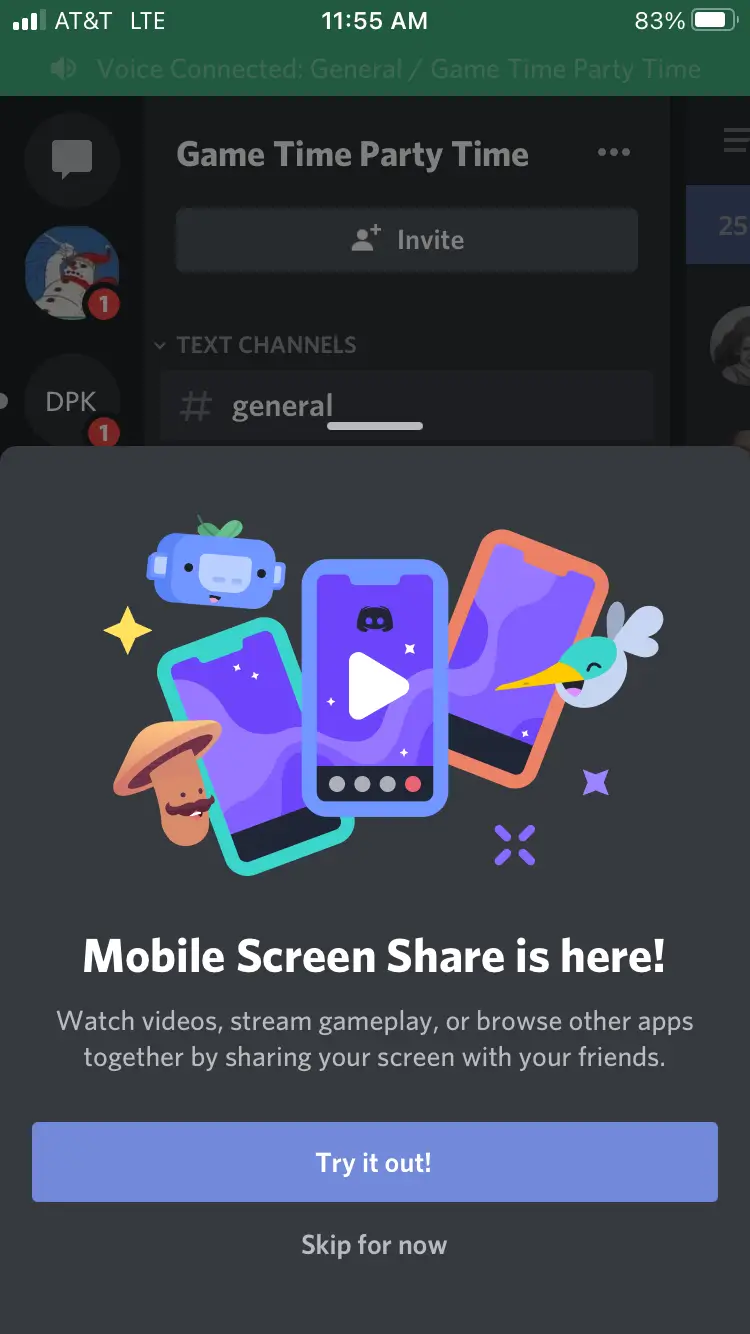
Có hai phương pháp chia sẻ màn hình tùy thuộc vào loại cuộc gọi.
Để tham gia một cuộc gọi đang diễn ra, chia sẻ màn hình smartphone như sau:
- Tham gia một kênh voice chat.
- Vuốt lên từ phía dưới màn hình.
- Chạm Screen Share.
- Chạm Start Now.
Cách chia sẻ màn hình trên một cuộc gọi video:
- Tham gia cuộc gọi video.
- Nếu thấy có sẵn lựa chọn này, click Screen Share. Nếu không thấy tùy chọn đó, vuốt lên để thấy nó.
- Click Start Now.
Discord sẽ hiện thông báo về việc chia sẻ màn hình trước khi cho phép bạn làm việc đó. Sau khi xác nhận, bạn sẽ thấy một đồng hồ đếm ngược trong 3 giây trước khi màn hình thực sự được chia sẻ với người khác.
Do Discord được thiết kế dành cho game thủ tương tác với nhau, chia sẻ màn hình trên mobile hữu ích khi bạn cần trợ giúp hoặc muốn người khác thấy sự tiến bộ của bạn khi chơi game.
Việc bổ sung tính năng chia sẻ màn hình cũng giúp Discord cạnh tranh với các nền tảng họp online qua video khác như Zoom, Slack…
Cách dừng chia sẻ màn hình trên Discord cho mobile
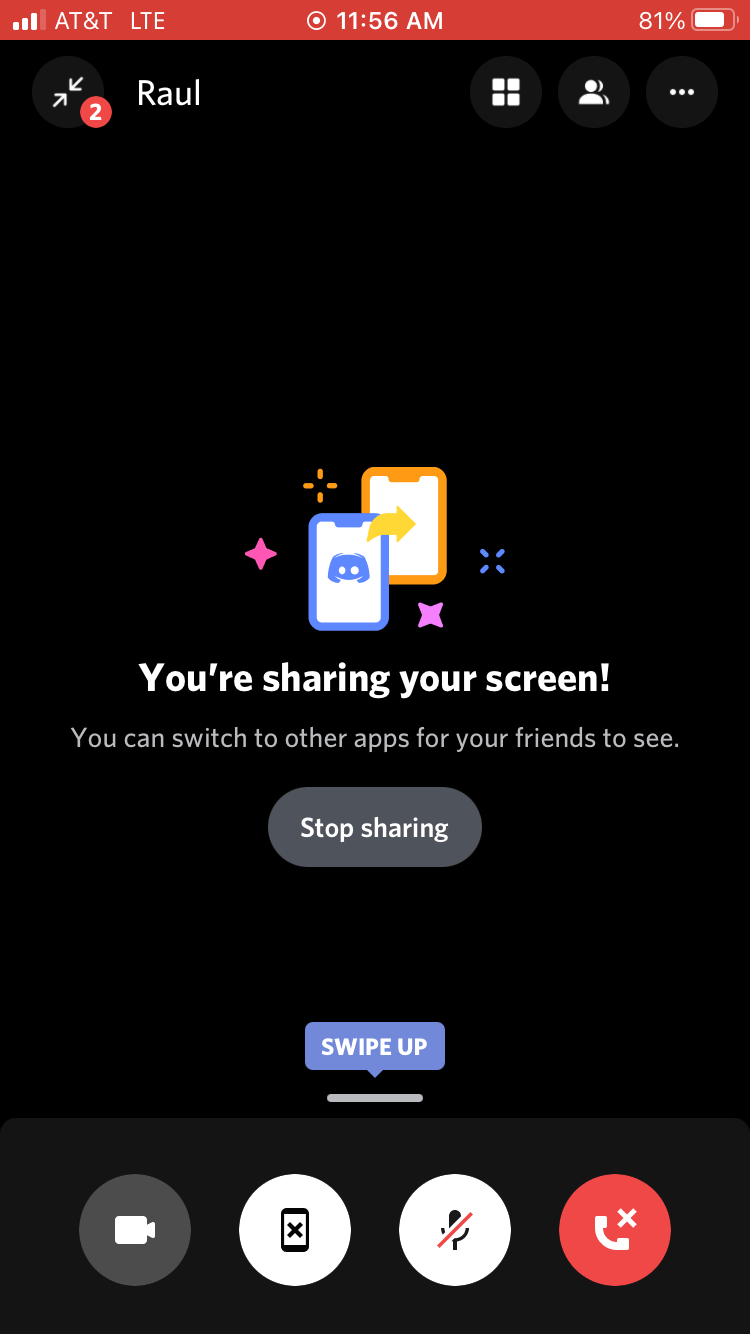
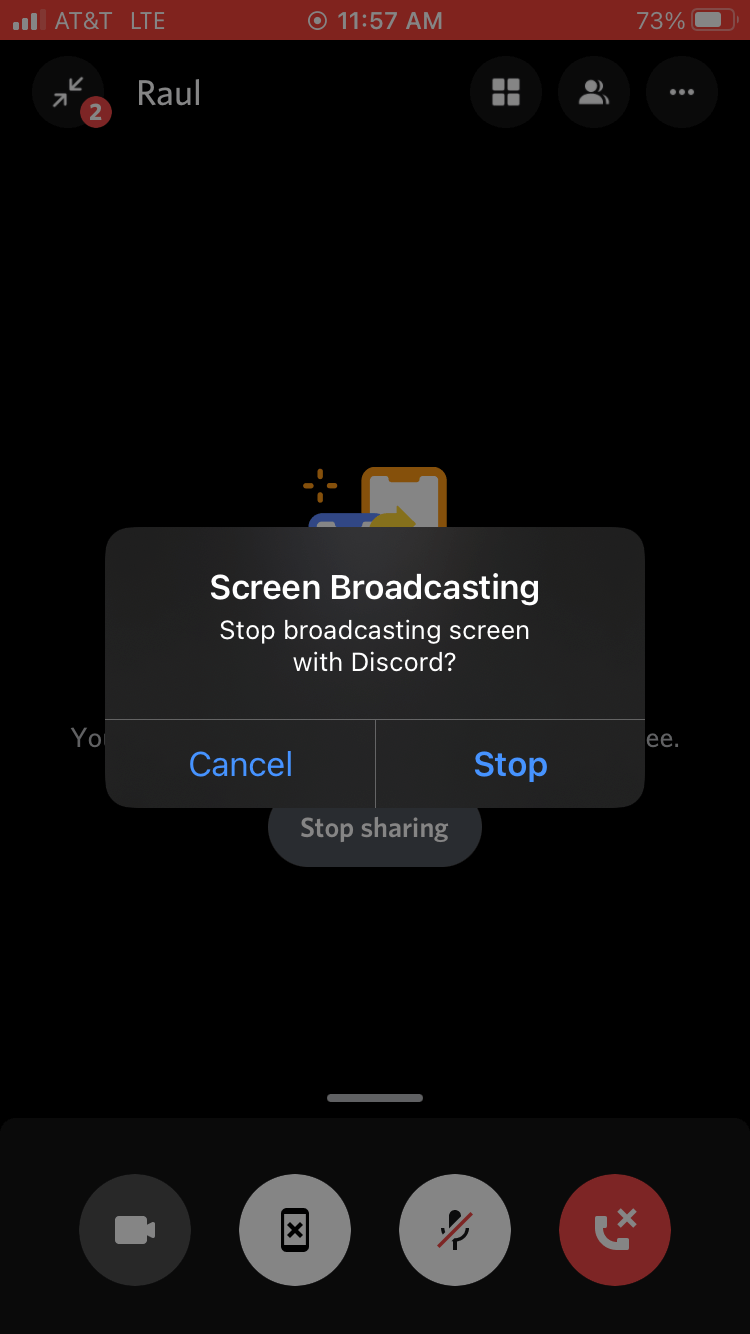
Bạn có 3 cách để tắt chia sẻ màn hình smartphone trên Discord:
- Thứ nhất, nhấn nút Stop sharing trong cửa sổ chat. Chia sẻ màn hình sẽ dừng ngay lập tức và bạn sẽ chỉ thấy những người tham dự.
- Thứ hai, chạm icon chia sẻ màn hình ở phía dưới màn hình cạnh các điều khiển video khác.
- Thứ ba là mở bảng thông báo trong smartphone và click nút Stop Streaming.
Những điều cần lưu ý trước khi share màn hình trên Discord
Biết cách chia sẻ màn hình mobile là một trong số mẹo & thủ thuật dùng Discord giúp bạn sử dụng app này hiệu quả hơn. Thế nhưng, nhớ rằng khi bạn share màn hình smartphone, mọi thông báo, nội dung và các app khác cũng hiển thị trên đó.
Trước khi vào chế độ chia sẻ, hãy đóng bất kỳ ứng dụng không dùng tới để chúng không hiện trên màn hình được chia sẻ. Bạn cũng nên bật chế độ Không sao nhãng trong cài đặt điện thoại để tin nhắn không làm gián đoạn quá trình.
Nhớ rằng nếu chuyển sang app khác trên điện thoại, toàn bộ cuộc gọi đó cũng có thể xuất hiện trên màn hình chia sẻ. Nếu có thông tin riêng tư hay nhạy cảm, hãy thận trọng, đừng để lộ chúng.

Trên đây là cách chia sẻ màn hình smartphone trên Discord. Hi vọng bài viết hữu ích với các bạn.
Theo Nghị định 147/2024/ND-CP, bạn cần xác thực tài khoản trước khi sử dụng tính năng này. Chúng tôi sẽ gửi mã xác thực qua SMS hoặc Zalo tới số điện thoại mà bạn nhập dưới đây:
Có thể bạn quan tâm
-

Cách hack game Adorable Home kiếm thêm tim
-

Danh sách tướng trong LMHT: Tốc Chiến
-

Xây dựng đội hình Manchester City trong game FIFA Online 4
-

Hướng dẫn tạo thiệp mời sinh nhật trực tuyến
-

So sánh các kiểu gõ tiếng Việt Telex, VNI và VIQR trên UniKey
-

Top những tựa game giống PUBG Mobile trên điện thoại
-

Top game cổ điển được dân văn phòng yêu thích
-

Cách tạo thiệp cưới online, ghép ảnh cưới vào thiệp
-

Cách tạo nhóm chat trên Viber máy tính
-

Hướng dẫn cài đặt và sử dụng iVCam - Biến điện thoại thành webcam






